కొంతమంది వినియోగదారులు హులు అకస్మాత్తుగా వారి కోసం పనిచేయడం మానేసినట్లు నివేదిస్తున్నారు ( లోపం కోడ్ BYA-403-011 ) అనామక ప్రాక్సీ సాధనం అనే అనుమానంతో ప్లేబ్యాక్ ఆపివేయబడింది.

హులు లోపం కోడ్ BYA-403-011 (మీరు అనామక ప్రాక్సీ సాధనాన్ని ఉపయోగిస్తున్నట్లు కనిపిస్తోంది).
ఈ ప్రత్యేక సమస్యను పరిశోధించిన తరువాత, ఈ సమస్య వాస్తవానికి అనేక కారణాల వల్ల సంభవించవచ్చు. సంభావ్య నేరస్థుల షార్ట్లిస్ట్ ఇక్కడ ఉంది:
- TCP లేదా IP అస్థిరత - TCP లేదా IP అస్థిరత ఈ ప్రత్యేక లోపం కోడ్ యొక్క మూల కారణాన్ని చాలా తేలికగా చేస్తుంది. మీ ఇంటర్నెట్ సర్వీస్ ప్రొవైడర్ ముందే నిర్వచించిన సెట్ చిరునామాలను కేటాయించే అలవాటు ఉంటే. ఈ సందర్భంలో, TCP మరియు IP డేటాను రిఫ్రెష్ చేయమని బలవంతం చేయడానికి మీరు మీ పర్యటనను రీబూట్ చేయడం లేదా రీసెట్ చేయడం ద్వారా సమస్యను పరిష్కరించవచ్చు.
- VPN లేదా ప్రాక్సీ ద్వారా అందించబడిన కనెక్షన్ను హులు తిరస్కరిస్తుంది - కొన్ని VPN లు మరియు ప్రాక్సీ సర్వర్ల ద్వారా ఫిల్టర్ చేయబడిన కనెక్షన్లను తిరస్కరించడంలో హులు ప్రసిద్ధి చెందిందని గుర్తుంచుకోండి. మీరు హులు అధికారికంగా (యుఎస్ లేదా జపాన్) మద్దతు ఉన్న ప్రదేశంలో ఉంటే, ఈ సేవను నిలిపివేయడం సమస్యను పరిష్కరించడానికి సులభమైన మార్గం. మరోవైపు, మద్దతు లేని భూభాగం నుండి హులును యాక్సెస్ చేయడానికి ప్రయత్నిస్తున్నప్పుడు మీకు ఈ లోపం వస్తున్నట్లయితే, మీరు మీ దృష్టిని ‘సురక్షితమైన’ VPN వైపు మళ్లించాలి.
- ISP బ్లాక్ లిస్ట్ చేసిన IP ని కేటాయించింది - మీ ISP మీకు హులు యొక్క TOS ను ఉల్లంఘించిన వినియోగదారుకు గతంలో కేటాయించిన IP ని కేటాయించినందున మీరు ఈ లోపాన్ని చూసే అవకాశం ఉంది. ఈ సందర్భంలో, మీ పేరును క్లియర్ చేయడానికి ఏకైక మార్గం మీ ISP తో సంప్రదించడం మరియు మీకు మంజూరు చేయమని వారిని అడగడం స్టాటిక్ ఐపి.
విధానం 1: రూటర్ను రీబూట్ చేయండి లేదా రీసెట్ చేయండి
ఈ ప్రత్యేకమైన లోపం కోడ్ (BYA-403-011) కు నెట్వర్క్ అస్థిరత తరచుగా కారణమవుతుంది. ఇది సాధారణంగా సంభవిస్తుంది ఎందుకంటే చాలా మంది ఇంటర్నెట్ సర్వీస్ ప్రొవైడర్లు (ISP లు) యాదృచ్ఛికంగా ముందే నిర్వచించిన సెట్ పూల్ చిరునామాల నుండి డైనమిక్ IP చిరునామాను కేటాయిస్తారు.
ఏదేమైనా, ఈ అభ్యాసంతో హులుకు సమస్య ఉంది, ప్రత్యేకించి ఒక IP చిరునామా ఒక హులు వినియోగదారు నుండి మరొకదానికి వలస వచ్చినప్పుడు. కొన్ని పరిస్థితులలో, ఈ అభ్యాసం ఒక నిర్దిష్ట ఐపి బ్లాక్ లిస్ట్ చేయబడవచ్చు.
ఈ దృష్టాంతం వర్తిస్తే, మీరు సాధారణంగా 2 వేర్వేరు పద్ధతుల కోసం వెళ్ళవచ్చు, అది మీ ISP ని మీకు కొత్త IP చిరునామాను కేటాయించమని బలవంతం చేస్తుంది (ఇంతకుముందు వేరే హులు యూజర్ ఉపయోగించనిది):
- మీ రౌటర్ను పున art ప్రారంభిస్తోంది - ఇది తప్పనిసరిగా మీ TCP మరియు IP కనెక్షన్ను రిఫ్రెష్ చేస్తుంది, ఇది మీ ప్రభావిత పరికరం కోసం కొత్త IP ని కేటాయించడానికి మీ ISP ని నిర్ణయిస్తుంది.
- మీ రౌటర్ను రీసెట్ చేస్తోంది - మీరు ఇంతకుముందు స్థాపించిన రౌటర్ సెట్టింగ్లో సమస్య పాతుకుపోయినట్లయితే, దాన్ని పరిష్కరించడానికి రౌటర్ రీసెట్ సరిపోతుంది హులు ప్లేబ్యాక్తో సమస్య . కానీ ఈ ఆపరేషన్ తప్పనిసరిగా మీ రౌటర్ను ఫ్యాక్టరీ స్థితికి రీసెట్ చేస్తుందని గుర్తుంచుకోండి.
స) మీ రౌటర్ను పున art ప్రారంభించడం
ఇది ప్రారంభించడానికి అనువైన మార్గం ఎందుకంటే మీ రౌటర్ కోసం మీరు ఇంతకుముందు ఏర్పాటు చేసిన ఏవైనా అనుకూల సెట్టింగులను క్లియర్ చేయకుండా కొత్త TCP మరియు IP డేటాను కేటాయించమని మీ నెట్వర్క్ పరికరాన్ని బలవంతం చేస్తుంది.
సాధారణ రౌటర్ పున art ప్రారంభం కోసం వెళ్ళడానికి, మీ రౌటర్ వెనుక భాగాన్ని చూడండి మరియు శక్తిని కత్తిరించడానికి ఆన్-ఆఫ్ బటన్ను ఒకసారి నొక్కండి. మీ రౌటర్కు శక్తిని తగ్గించిన తర్వాత, పవర్ కేబుల్ను భౌతికంగా డిస్కనెక్ట్ చేయండి మరియు మీ రౌటర్ యొక్క పవర్ కెపాసిటర్లు పారుతున్నాయని నిర్ధారించడానికి పూర్తి నిమిషం వేచి ఉండండి.

రూటర్ను రీబూట్ చేస్తోంది
మీరు మీ రౌటర్ను విజయవంతంగా పున ar ప్రారంభించిన తర్వాత మరియు ఇంటర్నెట్ యాక్సెస్ తిరిగి ప్రారంభించబడితే, ఇంటర్నెట్ యాక్సెస్ తిరిగి వచ్చే వరకు వేచి ఉండండి, ఆపై హులు నుండి కంటెంట్ను మళ్లీ ప్రసారం చేయడానికి ప్రయత్నించండి మరియు మీరు ఇంకా అదే విధంగా చూస్తుంటే చూడండి BYA-403-011 లోపం కోడ్.
B. మీ రౌటర్ను రీసెట్ చేస్తోంది
మొదటి విధానం మీ కోసం పని చేయకపోతే, సరళమైన నెట్వర్క్ రీసెట్తో పరిష్కరించలేని మరింత తీవ్రమైన నెట్వర్క్ అస్థిరతతో మీరు వ్యవహరించే పెద్ద అవకాశం ఉంది.
సమస్య రౌటర్ సెట్టింగ్ నుండి ఉద్భవించినట్లయితే, సమస్యను పరిష్కరించడానికి మీకు మంచి అవకాశం మీ రౌటర్ సెట్టింగులను వారి ఫ్యాక్టరీ స్థితికి తిరిగి ఇవ్వడం. ఈ ఆపరేషన్ ప్రతి ఉదాహరణను పరిష్కరించడంలో ముగుస్తుంది BYA-403-011 రౌటర్ సెట్టింగ్లో పాతుకుపోయిన అస్థిరత వల్ల లోపం కోడ్ సంభవిస్తుంది.
అయినప్పటికీ, మీ రౌటర్ను రీసెట్ చేయడం అంటే, మీ రౌటర్ సెట్టింగ్లో మీరు గతంలో స్థాపించిన ప్రతి అనుకూల సెట్టింగ్ వారి ఫ్యాక్టరీ డిఫాల్ట్లకు తిరిగి మార్చబడుతుందని అర్థం చేసుకోవాలి. ఇందులో కస్టమ్ PPPoE ఆధారాలు, ఫార్వార్డ్ చేసిన కోటలు, వైట్లిస్ట్ / బ్లాక్ చేయబడిన అంశాలు మరియు మధ్యలో ఉన్న ప్రతిదీ ఉన్నాయి.
మీరు ఈ విధానంతో వెళ్లాలని నిర్ణయించుకుంటే, మీ రౌటర్ వెనుక భాగంలో ఉన్న రీసెట్ బటన్ను నొక్కడం ద్వారా మరియు ప్రతి రౌటర్ ఎల్ఈడీ ఒకే సమయంలో మెరుస్తున్నట్లు మీరు చూసే వరకు 10 సెకన్ల పాటు నొక్కి ఉంచడం ద్వారా మీరు రౌటర్ రీసెట్ను ప్రారంభించవచ్చు.

రౌటర్ కోసం రీసెట్ బటన్
గమనిక: టూత్పిక్ లేదా చిన్న స్క్రూడ్రైవర్ వంటి పదునైన వస్తువును ఉపయోగించకపోతే చాలా మంది తయారీదారులతో, మీరు రీసెట్ బటన్ను చేరుకోలేరని గుర్తుంచుకోండి.
గమనిక 2: మీ ISP PPPoE కనెక్షన్ని ఉపయోగిస్తుంటే, ఇంటర్నెట్ ప్రాప్యతను తిరిగి స్థాపించడానికి మీరు మీ ISP ఆధారాలతో మీ రౌటర్ను తిరిగి కాన్ఫిగర్ చేయాలి.
మీరు ఇప్పటికే మీ రౌటర్ను రీబూట్ చేయడానికి లేదా రీసెట్ చేయడానికి ప్రయత్నించినట్లయితే మరియు మీరు ఇప్పటికీ అదే సమస్యను ఎదుర్కొంటున్నారు
విధానం 2: అనామక ప్రాక్సీ లేదా VPN సేవను నిలిపివేయండి
వర్చువల్ ప్రైవేట్ నెట్వర్క్లు (విపిఎన్లు), వర్చువల్ ప్రైవేట్ సర్వర్లు (విపిఎస్) మరియు ప్రాక్సీ సర్వర్లతో హులు బాగా ఆడటం లేదని ప్రసిద్ధి చెందిందని గుర్తుంచుకోండి. ప్రాథమికంగా, ఆన్లైన్ ట్రాఫిక్ను సెంట్రల్ సర్వర్కు మార్గనిర్దేశం చేయడానికి ఉపయోగించే ఏదైనా సాఫ్ట్వేర్ దానిపై విరుచుకుపడుతుంది మరియు హులు యొక్క రక్షణ వ్యవస్థ కనెక్షన్ను ముగించాలని నిర్ణయించవచ్చు.
మీరు ఎదుర్కొంటున్నప్పుడు మీరు ప్రాక్సీ లేదా VPN క్లయింట్ను చురుకుగా ఉపయోగిస్తుంటే BYA-403-011 లోపం కోడ్, మీరు వాటిని నిలిపివేయడానికి ప్రయత్నించాలి మరియు లోపం కోడ్ వారి స్వంతంగా పోతుందో లేదో చూడాలి.
వాస్తవానికి, మీరు ఉపయోగిస్తున్న సాంకేతికతను బట్టి, సూచనలు భిన్నంగా ఉంటాయి. ఈ కారణంగా, మేము VPN క్లయింట్ను అన్ఇన్స్టాల్ చేసే లేదా ప్రాక్సీ సర్వర్ను డిసేబుల్ చేసే ప్రక్రియ ద్వారా మిమ్మల్ని నడిపించే 2 వేర్వేరు ఉప-గైడ్లను కలిసి ఉంచాము.
A. ప్రాక్సీ సర్వర్ను నిలిపివేయడం
- నొక్కండి విండోస్ కీ + ఆర్ రన్ డైలాగ్ బాక్స్ తెరవడానికి. తరువాత, టైప్ చేయండి 'Inetcpl.cpl' టెక్స్ట్ బాక్స్ లోపల మరియు నొక్కండి నమోదు చేయండి తెరవడానికి ఇంటర్నెట్ లక్షణాలు టాబ్.
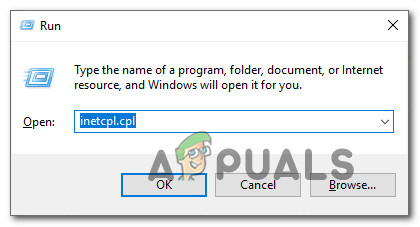
ఇంటర్నెట్ ప్రాపర్టీస్ స్క్రీన్ను తెరుస్తోంది
- ఇంటర్నెట్ ప్రాపర్టీస్ టాబ్ లోపల, కనెక్షన్ల టాబ్ను యాక్సెస్ చేయండి (విండో ఎగువన ఉన్న మెను నుండి) క్లిక్ చేయండి LAN సెట్టింగులు (కుడి కింద లోకల్ ఏరియా నెట్వర్క్ LAN సెట్టింగ్లు )
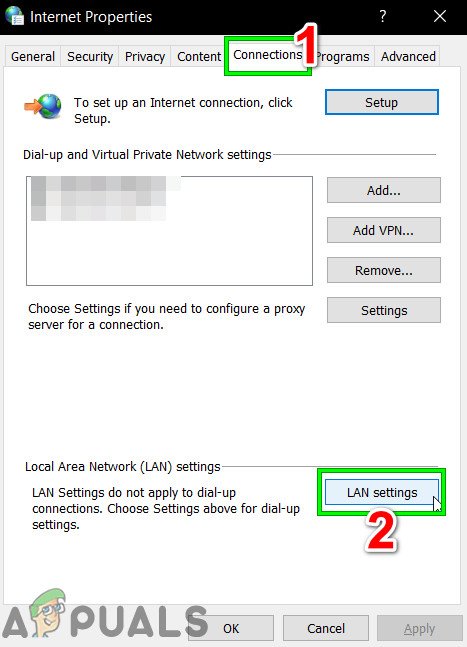
ఇంటర్నెట్ ఎంపికలలో LAN సెట్టింగులను తెరవండి
- మీరు లోపలికి ప్రవేశించిన తర్వాత సెట్టింగులు యొక్క మెను లోకల్ ఏరియా నెట్వర్క్ (LAN), వెళ్ళండి ప్రాక్సీ సర్వర్ వర్గం మరియు ఎంపికను తీసివేయండి మీ LAN బాక్స్ కోసం ప్రాక్సీ సర్వర్ని ఉపయోగించండి.
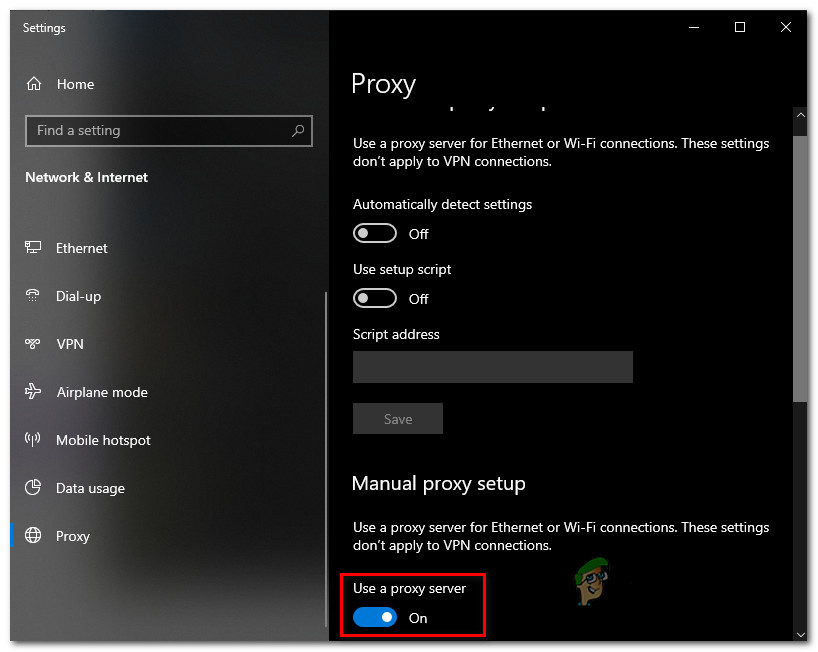
ప్రాక్సీ సర్వర్ వాడకాన్ని నిలిపివేస్తోంది
- ప్రాక్సీ సర్వర్ నిలిపివేయబడిన తర్వాత, మీ కంప్యూటర్ను రీబూట్ చేసి, తదుపరి సిస్టమ్ ప్రారంభంలో సమస్య పరిష్కరించబడిందో లేదో చూడండి.
B. VPN క్లయింట్ను అన్ఇన్స్టాల్ చేస్తోంది
- నొక్కండి విండోస్ కీ + ఆర్ తెరవడానికి a రన్ డైలాగ్ బాక్స్. తరువాత, టైప్ చేయండి ‘Appwiz.cpl’ మరియు నొక్కండి నమోదు చేయండి తెరవడానికి కార్యక్రమాలు మరియు లక్షణాలు స్క్రీన్. మీరు చూసినప్పుడు వినియోగదారుని ఖాతా నియంత్రణ (UAC), క్లిక్ చేయండి అవును పరిపాలనా అధికారాలను మంజూరు చేయడానికి.
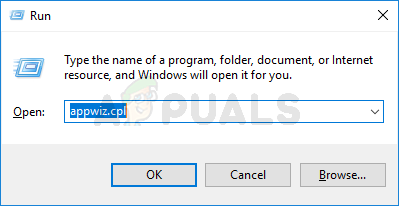
Appwiz.cpl అని టైప్ చేసి, ఇన్స్టాల్ చేసిన ప్రోగ్రామ్ల జాబితాను తెరవడానికి ఎంటర్ నొక్కండి
- లోపల కార్యక్రమాలు మరియు లక్షణాలు మెను, ఇన్స్టాల్ చేసిన ప్రోగ్రామ్ల జాబితా ద్వారా క్రిందికి స్క్రోల్ చేయండి మరియు అస్థిరతకు కారణమవుతుందని మీరు భావించే VPN క్లయింట్ను గుర్తించండి హులు. మీరు దాన్ని గుర్తించగలిగినప్పుడు, దానిపై కుడి-క్లిక్ చేసి, ఆపై ఎంచుకోండి అన్ఇన్స్టాల్ చేయండి కొత్తగా కనిపించిన సందర్భ మెను నుండి.
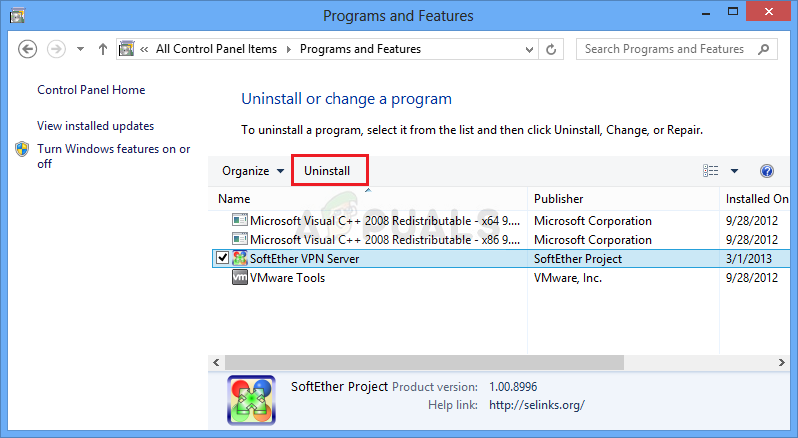
VPN సాధనాన్ని అన్ఇన్స్టాల్ చేస్తోంది
- తరువాత, VPN క్లయింట్ను అన్ఇన్స్టాల్ చేయడానికి సూచనలను అనుసరించండి మరియు ఈ ఆపరేషన్ ద్వారా మిగిలి ఉన్న ప్రతి అవశేష ఫైల్ను తొలగించండి.
- కనెక్షన్కు అంతరాయం కలిగించడానికి, మరొక స్ట్రీమింగ్ ప్రయత్నాన్ని ప్రారంభించడానికి మరియు లోపం కోడ్ ఇంకా సంభవిస్తుందో లేదో చూడటానికి హులు వ్యవస్థను ఇంకా ప్రేరేపించే మిగిలిపోయిన ఫైల్లు లేవని మీరు నిర్ధారించుకున్న తర్వాత.
అదే ఉంటే BYA-403-011 లోపం ఇప్పటికీ కనిపిస్తోంది, దిగువ తదుపరి సంభావ్య పరిష్కారానికి క్రిందికి తరలించండి.
విధానం 3: మీ ISP ని సంప్రదించడం
మీరు వారి కస్టమర్లకు డైనమిక్ ఐపి చిరునామాలను సమితి చిరునామాల నుండి కేటాయించటానికి తెలిసిన టైర్ 3 ISP ని ఉపయోగిస్తుంటే, ఇంతకు ముందు వేరే హులు యూజర్ ఉపయోగించిన ఐపి మీకు ఇస్తే మీరు ఈ సమస్యను ఎదుర్కొంటారు.
ఇది జరిగినా, ఇది ప్రతికూల పరిణామాలను కలిగిస్తుందని హామీ ఇవ్వలేదు-సాధారణంగా, ఈ సమస్యను పరిష్కరించడానికి మీ TCP / IP డేటాను రిఫ్రెష్ చేయమని (పద్ధతి 1) బలవంతం చేస్తే సరిపోతుంది.
ఒకవేళ మీరు వారి TOS ని ఉల్లంఘించినట్లు అనుమానాల కారణంగా హులు గతంలో బ్లాక్ లిస్ట్ చేసిన IP ను అందుకున్నంత దురదృష్టవంతులైతే, మీ పేరును క్లియర్ చేయడానికి మీరు చేయగలిగేది మీ ఇంటర్నెట్ సర్వీస్ ప్రొవైడర్ను సంప్రదించి, క్రొత్తదాన్ని కేటాయించమని వారిని అడగండి. తెలియని IP పరిధి.
వాస్తవానికి, మీరు ఏ ISP ని చురుకుగా ఉపయోగిస్తున్నారో బట్టి అలా చేసే దశలు భిన్నంగా ఉంటాయి.
విధానం 4: ‘సురక్షితమైన’ VPN ప్రోగ్రామ్ను ఇన్స్టాల్ చేయండి
మీరు ఎదుర్కొంటుంటే BYA-403-011 లోపం హులు ఇంకా అందుబాటులో లేని ప్రదేశం నుండి హులును యాక్సెస్ చేయడానికి ప్రయత్నిస్తున్నప్పుడు, హులు యొక్క స్థాన అనామకత బ్లాకర్ డిటెక్టర్ను నిరోధించడానికి మిమ్మల్ని అనుమతించే కొన్ని సేవలు ఉన్నాయని గుర్తుంచుకోండి (ఇది చాలా మంచిది btw).
ప్రస్తుతానికి, హులులో మీరు కనుగొనే మొత్తం కంటెంట్ యుఎస్ మరియు జపనీస్ నివాసాలకు పరిమితం. నెట్ఫ్లిక్స్తో పోల్చినప్పుడు, మీరు అనామక ప్రాక్సీని ఉపయోగిస్తున్నారా అని నిర్ణయించడంలో హులు మరింత ప్రవీణుడు.
అయినప్పటికీ, ఇది యుఎస్ మరియు జపాన్ నివాసితులతో వారి ఆన్లైన్ గోప్యతను కాపాడుకోవడంలో కఠినంగా ఉంటుంది.
అదృష్టవశాత్తూ, హులు నుండి కంటెంట్ను ప్రసారం చేసేటప్పుడు చాలా మంది వినియోగదారులు విజయవంతంగా ఉపయోగిస్తున్న కొన్ని VPN లు ఉన్నాయి. మీ కోసం విషయాలు సులభతరం చేయడానికి, సమర్థవంతమైన VPN తో మేము జాబితాను సృష్టించాము, ప్రస్తుతం హులుకు ప్రస్తుతం (ప్రస్తుతం) సమస్యలు లేవు:
- ఎక్స్ప్రెస్విపిఎన్
- సర్ఫ్షార్క్
- సైపర్గోస్ట్
- ప్రైవేట్విపిఎన్
- VyprVPN
గమనిక: వీటిలో ఎక్కువ భాగం సిస్టమ్-స్థాయి VPN లు ఉచిత సంస్కరణను కలిగి ఉంది.
టాగ్లు హులు 5 నిమిషాలు చదవండి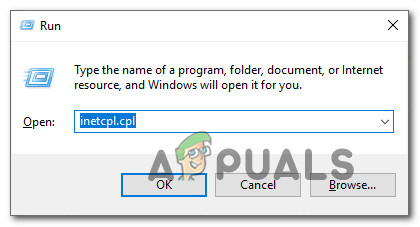
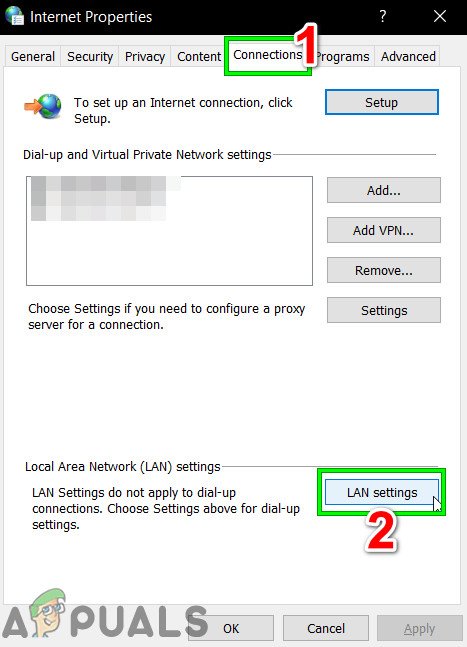
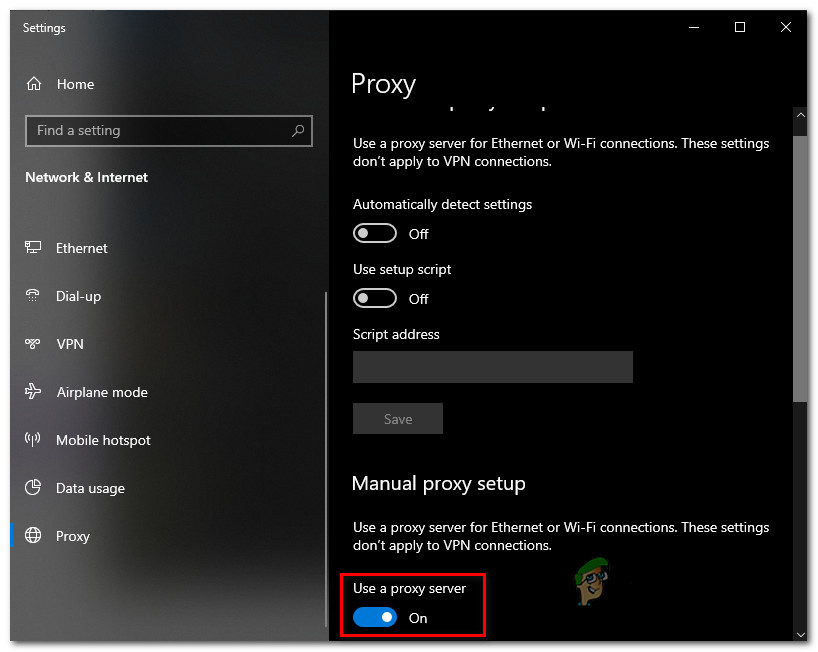
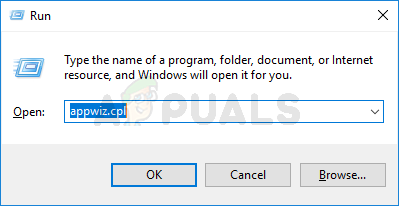
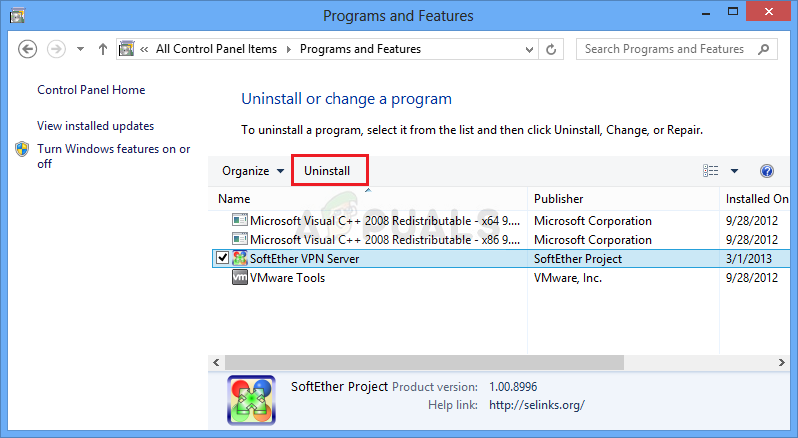



















![ఫోర్ట్నైట్ లోపం 91 [స్థిర]](https://jf-balio.pt/img/how-tos/07/fortnite-error-91.png)



